苹果电脑装软件怎么装 苹果电脑软件安装步骤
发布时间:2023-12-09 09:07:18 浏览数:
苹果电脑作为一种高性能和稳定的电脑系统,备受广大用户的喜爱,与其他操作系统相比,苹果电脑的软件安装步骤略有不同。对于初次使用苹果电脑的用户来说,了解苹果电脑软件安装的步骤是非常重要的。在这篇文章中我们将介绍苹果电脑软件安装的基本步骤,帮助读者轻松掌握如何在苹果电脑上安装软件。无论是从App Store下载还是通过其他方式获取软件,本文都将为您提供详细的指导,让您能够在苹果电脑上顺利安装所需的软件。
方法如下:
1.第一种方法:在苹果电脑应用程序里面找到app store商店。
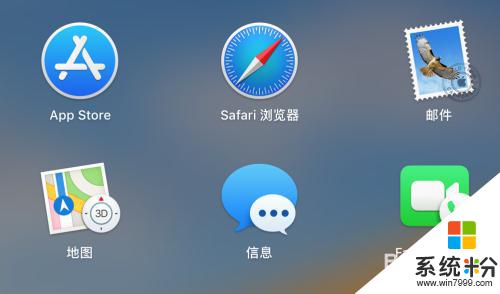
2.在app store商城里面找到软件,点击获取安装即可。
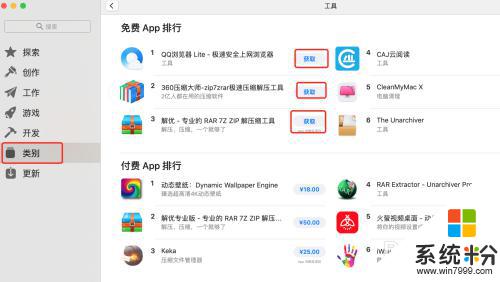
3.第二种方法:就是打开浏览器,搜索软件官网。找到软件苹果版下载。
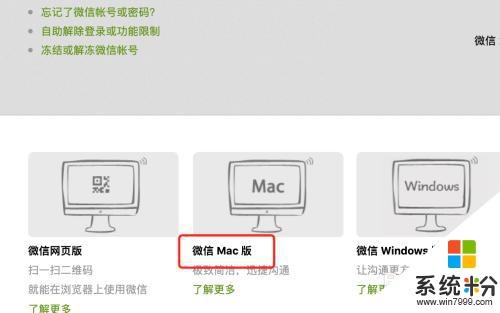
4.下载完之后,在访达的边栏找到下载类目。双击下载好的软件。

5.将软件拖动到右边文件夹,会显示绿色加号。
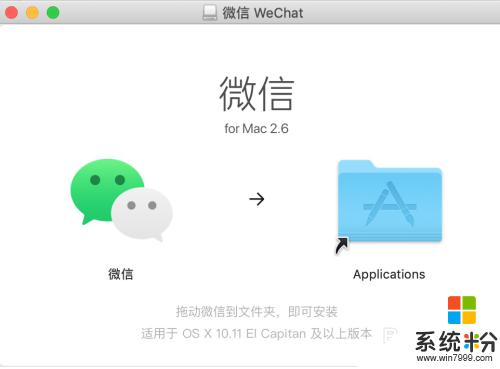
6.在打开启动台,就可以找到刚才安装的软件了。
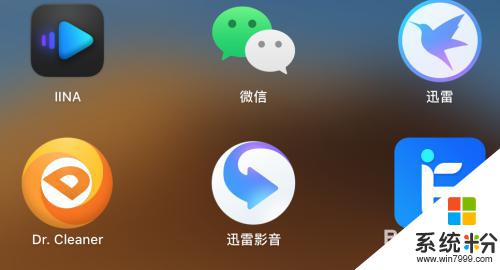
以上就是苹果电脑安装软件的全部内容,如果遇到这种情况,你可以按照以上步骤解决问题,非常简单快速。